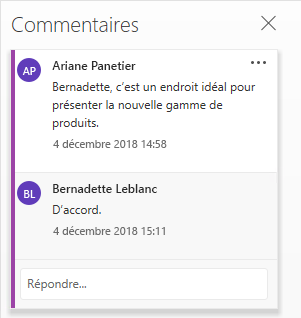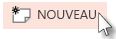PowerPoint pour le web ne propose pas de fonctionnalité de suivi des modifications. Toutefois, vous pouvez utiliser la fonctionnalité de commentaires pour effectuer le suivi des commentaires d’homologues dans votre présentation.
Lorsque vous envoyez votre présentation pour révision, donnez à vos réviseurs ces instructions pour vous fournir des commentaires:
-
Sélectionnez l’élément de la diapositive à propos de laquelle vous souhaitez faire un commentaire.
-
Sous l’onglet Insertion, cliquez sur Commentaire.
-
Entrez vos commentaires, puis appuyez sur Entrée.
Remarques :
-
Pour ajouter des commentaires, dans le volet Commentaires , cliquez sur nouveau
-
Pour répondre à un commentaire, cliquez dans la zone réponse et entrez votre message.
-
Une
-
Une fois vos collègues révisées, vous pouvez lire leurs commentaires dans le volet Commentaires .
Dans l’onglet affichage , cliquez sur afficher les commentaires